4D v14.3
Configurar los parámetros de backup
 Configurar los parámetros de backup
Configurar los parámetros de backup
La modificación de las opciones de backup es opcional. Sus valores por defecto corresponden a un uso estándar de la función de backup.
Las opciones de backup se definen en la Backup/Backup y restauración de las Propiedades de la base:
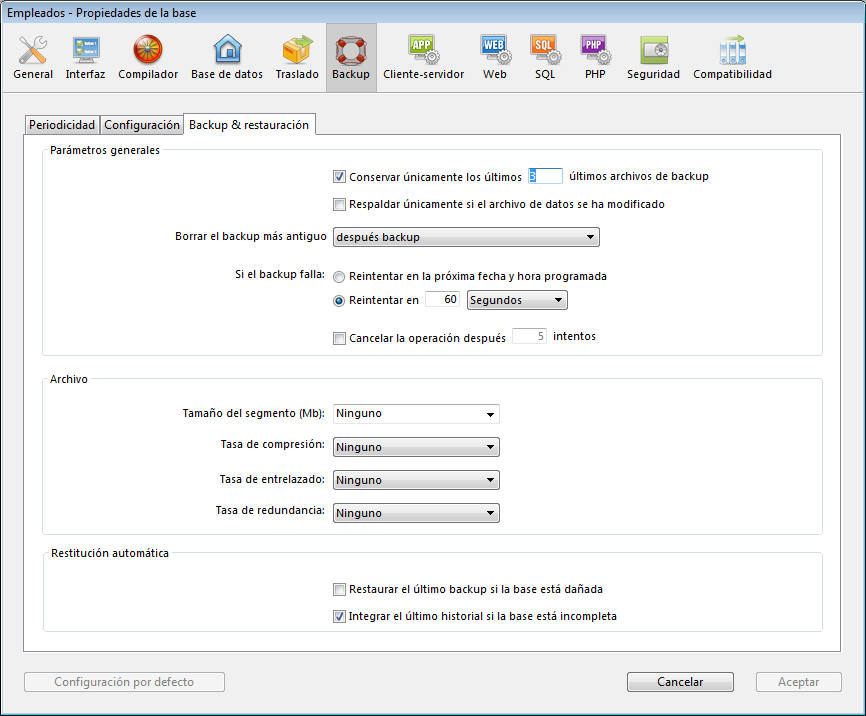
Esta área establece diferentes mecanismos a tener en cuenta durante los backups.
- Conservar únicamente las últimas X copias de seguridad: este parámetro permite activar y configurar el mecanismo utilizado para borrar los archivos de backup más antiguos, lo cual evita el riesgo de saturación del disco duro.
Esta característica funciona así: una vez termina el backup actual, 4D borra el archivo más antiguo si se encuentra en la misma ubicación del archivo al que se le hace backup y tiene el mismo nombre (puede pedir que el archivo más antiguo se borre antes del backup para ahorrar espacio).
Si, por ejemplo, el número de conjuntos se fija en 3, los primeros tres backups crean los archivos MiBase-0001, MiBase-0002, y MiBase-0003 respectivamente. Durante el cuarto backup, se crea el archivo MiBase-0004 y se borra MiBase-0001. Por defecto, el mecanismo para borrar juegos está activado y 4D conserva 3 conjuntos de backups.
Para desactivar el mecanismo, simplemente deseleccione la opción.
Nota: este parámetro se refiere a los conjuntos de backup de la base y a los del archivo de historial. - Efectuar un backup sólo si el archivo de datos ha sido modificado: cuando esta opción está seleccionada, 4D inicia los backups programados sólo si se han añadido, cambiado o eliminado datos en la base desde el último backup. De lo contrario, el backup programado se cancela y pospone hasta el próximo backup programado. No se genera error; sin embargo el diario de backup registra que el backup ha sido pospuesto.
Esta opción también permite ahorrar tiempos de máquina en el backup de las bases principales utilizadas en consultas. Note que la activación de esta opción no tienen en cuenta las posibles modificaciones realizadas al archivo de estructura o a los archivos adjuntos.
Nota: este parámetro se refiere a los backups de la base y del historial. - Borrar el backup más antiguo antes/después del backup: esta opción sólo se utiliza si la opción “Conservar únicamente las X últimas copias de seguridad” está seleccionada. Esto le permite especificar si 4D debe comenzar por borrar el archivo más antiguo antes de efectuar el backup (opción antes) o si la eliminación debe ocurrir una vez se haya efectuado el backup (opción después). Para que este mecanismo funcione, el archivo más antiguo no debe haber sido renombrado o desplazado.
- Si el backup falla: esta opción permite definir el mecanismo utilizado para manejar backups fallidos (backup imposible). Cuando no se puede realizar un backup, 4D permite hacer un nuevo
intento.
Nota: 4D considera un backup como fallido si la base no se lanza en el momento en que el backup automático fue programado.- Reintentar en la próxima fecha y hora programada: esta opción sólo tiene sentido cuando se trabaja con backups automáticos programados. Cancela el backup fallido y se genera un error.
- Reintentar de nuevo dentro de X segundos, minutos u horas: cuando esta opción está seleccionada, se hace un nuevo intento de backup después del periodo de espera. Este mecanismo permite anticipar ciertas circunstancias que bloquean el backup. Puede definir un periodo de espera en horas, minutos o segundos utilizando el menú correspondiente. Si el nuevo intento también falla, se genera un error y la falla se anota en el área estado del último backup y en el archivo de diario de backups.
- Cancelar la operación tras X intentos: este parámetro permite definir el máximo número de intentos de backup fallidos.
Si el backup no se ha efectuado con éxito después de alcanzar el número máximo de intentos definido, se cancela y se genera el error 1401 (“El máximo número de intentos de backup se ha alcanzado; el backup automático está desactivado temporalmente”). En este caso, no se intentará realizar un nuevo backup automático mientras la aplicación no se reinicie, o se lleve a cabo con éxito un backup manual.
Este parámetro es útil para evitar un caso de un problema extendido (que necesita de intervención humana) que evita que se realice el backup y haga que la aplicación intente repetidamente el backup en detrimento de su rendimiento general. Por defecto, este parámetro no está seleccionado.
Esta área permite definir las opciones de generación de los archivos. Estas opciones aplican a los archivos de backup principales y a los archivos de backup del historial.
- Tamaño del segmento (Mb)
4D le permite segmentar archivos, es decir cortar un archivo en tamaños más pequeños. Esto le permite, por ejemplo, almacenar un backup en diferentes discos (CDs, ZIPs, etc.). Durante un proceso de restauración, 4D fusionará automáticamente los segmentos. Cada segmento se llama MiBase[xxxx-yyyy].4BK, donde xxxx es el número de backup y yyyy es el número de segmento. Por ejemplo, los tres segmentos del sexto backup de la base MiBase se llamarán MiBase[0006-0001].4BK, MiBase[0006-0002].4BK y MiBase[0006-0003].4BK.
El menú Tamaño de segmento es un combo box que permite definir el tamaño en MB de cada segmento del backup. Puede elegir uno de los tamaños predefinidos o introducir un tamaño específico entre 0 y 2048. Si pone 0, no hay segmentación (este es el equivalente de poner Ninguno).
- Factor de compresión
Por defecto, 4D comprime los backups para ahorrar espacio de disco. Sin embargo, la fase de compresión de archivos puede volver muy lentos los backups cuando se manejan grandes volúmenes de datos.
La opción Factor de compresión le permite ajustar la compresión:- Ninguno: no se aplica ningún factor de compresión. El backup es más rápido pero los ficheros son considerablemente más grandes.
- Rápido (por defecto): esta opción es constituye un compromiso entre velocidad del backup y tamaño del archivo.
- Compacto: el factor de compresión máximo se aplica a los archivos.
Los archivos toman el mínimo espacio posible en el disco, pero el backup es mucho más lento.
- Factor de entrelazamiento y Factor de redundancia
4D genera archivos utilizando algoritmos específicos basados en mecanismos de optimización (entrelazamiento) y seguridad (redundancia). Puede establecer estos mecanismos de acuerdo a sus necesidades. Los menús para estas opciones también contienen los factores Bajo, Alto y Ninguno (por defecto).- Factor de entrelazamiento: el entrelazamiento consiste en guardar datos en sectores no contiguos para limitar los riesgos en caso de daño de los sectores. Entre más alto el factor, en contraparte el procesamiento de los datos consume más memoria.
- Factor de redundancia: la redundancia permite asegurar los datos presentes en un archivo al repetir la misma información varias veces. Entre más alto sea el factor de redundancia, mejor es la seguridad del archivo; sin embargo, el almacenamiento es lento y el tamaño del archivo mayor.
Estas opciones se utilizan para configurar los mecanismos automáticos a tener en cuenta durante la apertura de una base de datos dañada.
- Restaurar el último backup si la base de datos está dañada: cuando esta opción está marcada, el programa inicia automáticamente la restauración del archivo de datos del último backup válido de la base, si detecta alguna anomalía (por ejemplo un archivo corrupto) durante el lanzamiento de la base. No es necesaria ninguna intervención por parte del usuario; la operación se registra en el diario del backup.
Nota: en el caso de una restauración automática, sólo se restituye el archivo de datos. Si quiere recuperar los archivos adjuntos o el archivo de estructura, debe realizar una restauración manual. - Integrar el último historial si la base está incompleta: cuando esta opción está seleccionada, el programa integra automáticamente el historial durante la apertura o restauración de una
base.- Cuando abre una base, el historial actual se integra automáticamente si 4D detecta que las operaciones guardadas en el historial no están presentes en los datos. Esta situación se presenta, por ejemplo, cuando ocurre un corte de energía entonces las operaciones en la caché de datos no se escriben en el disco.
- Cuando se restaura una base, si el archivo de historial actual o archivo de backup de historial tienen el mismo número que el archivo de backup guardado en la misma carpeta, 4D examina su contenido. Si contiene operaciones no presentes en el archivo de datos, lo integra automáticamente.
No se le muestra ninguna caja de diálogo al usuario; la operación es completamente automática. La meta es hacer que el uso sea lo más fácil posible. La operación se registra en el diario de backup.
Producto: 4D
Tema: Backup y restauración de la aplicación
Manual de Diseño ( 4D v14 R2)
Manual de Diseño ( 4D v12.4)
Manual de Diseño ( 4D v13.4)
Manual de Diseño ( 4D v14 R3)
Manual de Diseño ( 4D v14.3)
Manual de Diseño ( 4D v14 R4)







